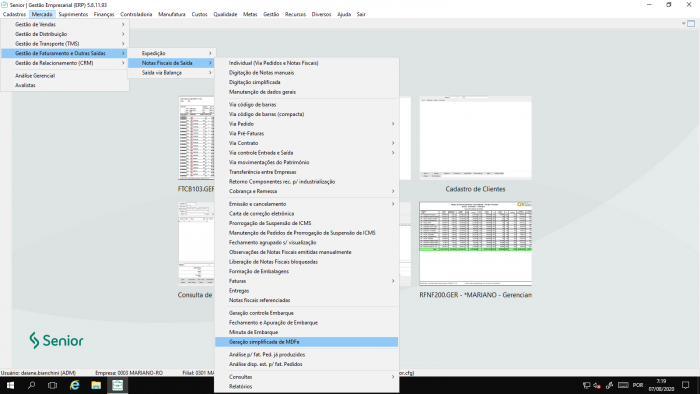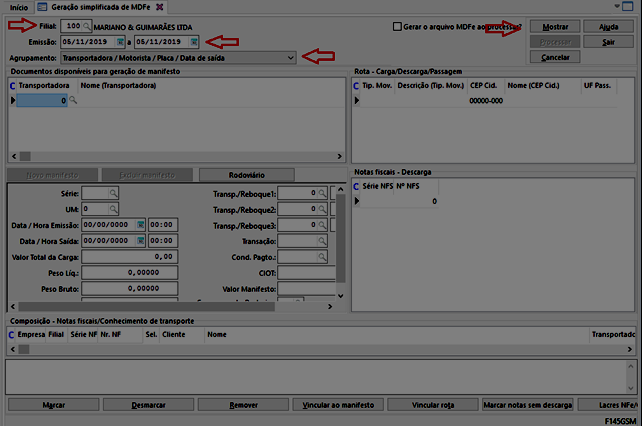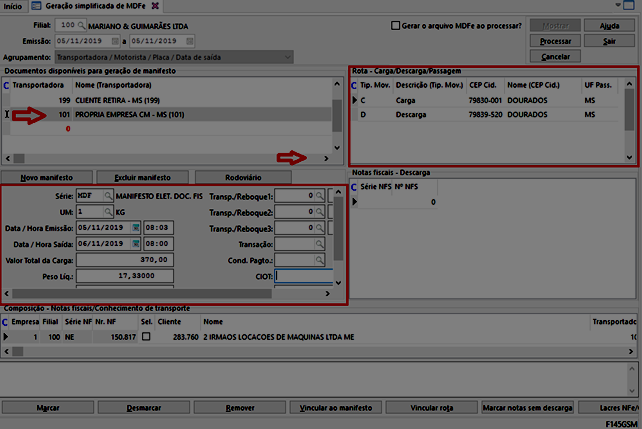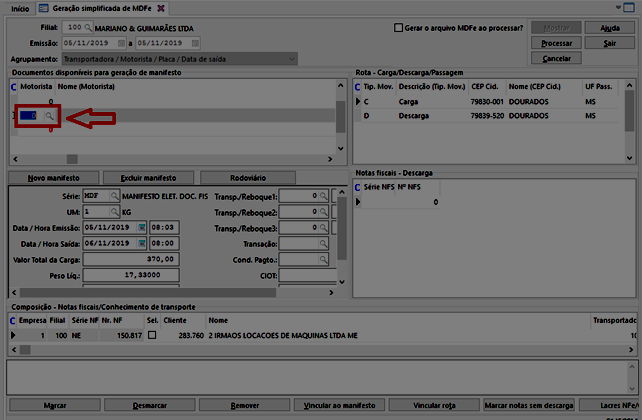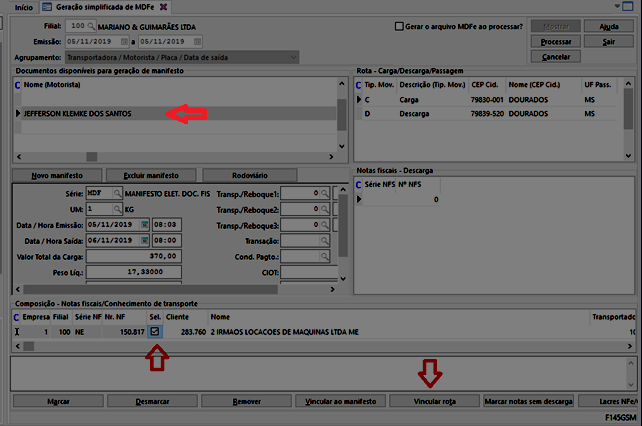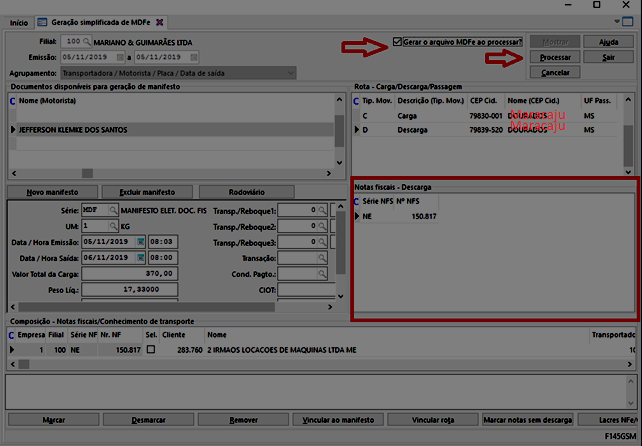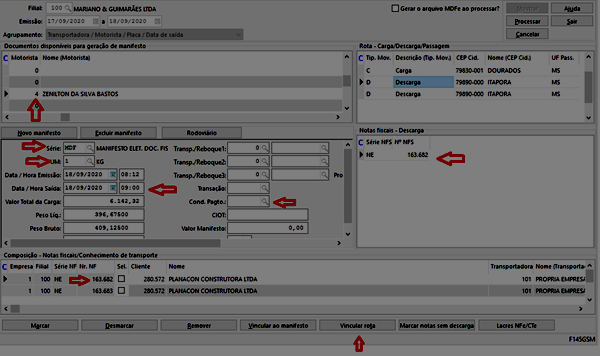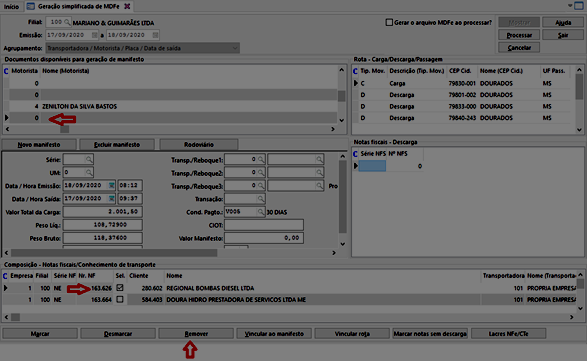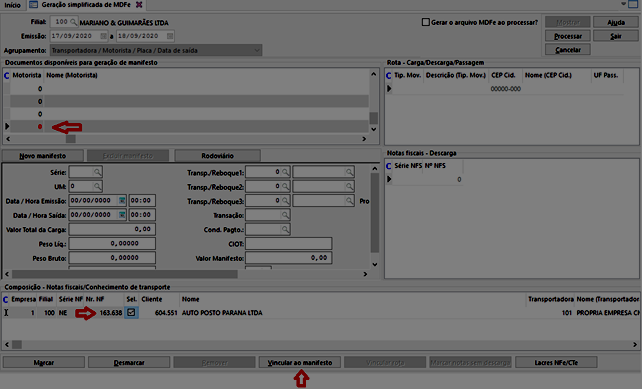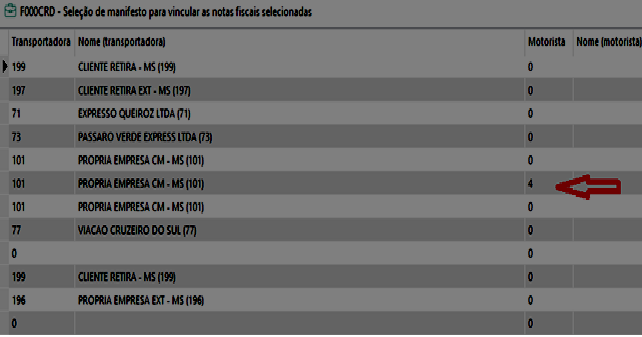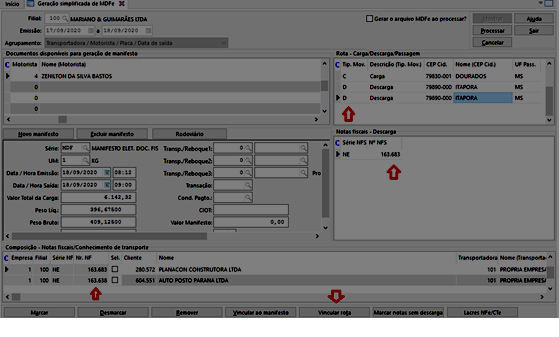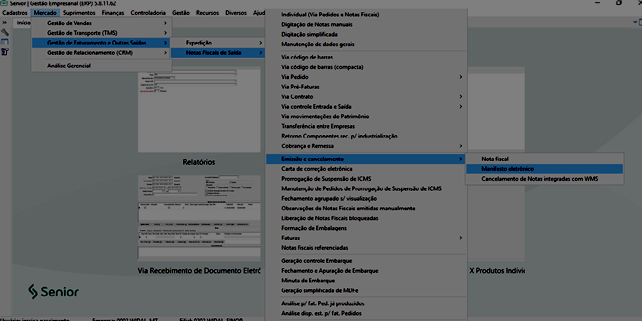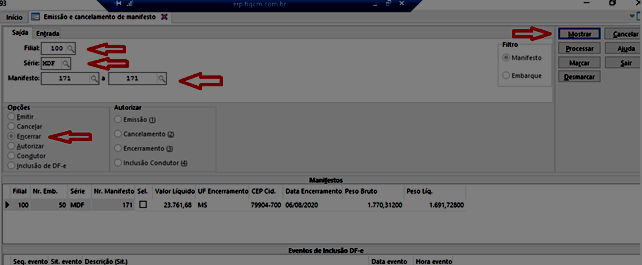Mudanças entre as edições de "Mariano:Manual Emissao do MDF-e"
| (9 revisões intermediárias pelo mesmo usuário não estão sendo mostradas) | |||
| Linha 25: | Linha 25: | ||
Ao informar a data de emissão o sistema busca todas as transportadoras que tiveram notas emitidas na data informada. | Ao informar a data de emissão o sistema busca todas as transportadoras que tiveram notas emitidas na data informada. | ||
| − | Série: MDF-e UM: 1 Data / hora da emissão: data da emissão do MDF-e Data / hora da saída: data que será realizada a entrega | + | Série: MDF-e |
| + | |||
| + | UM: 1 Data / hora da emissão: data da emissão do MDF-e Data / hora da saída: data que será realizada a entrega | ||
No campo “Rota carga/descarga/passagem” deixar somente as cidades de carga, descarga e passagem. As cidades que estiverem em duplicidade devem ser excluídas usando as teclas “Ctrl + Delete”, para inserir uma nova cidade use a tecla seta para baixo. | No campo “Rota carga/descarga/passagem” deixar somente as cidades de carga, descarga e passagem. As cidades que estiverem em duplicidade devem ser excluídas usando as teclas “Ctrl + Delete”, para inserir uma nova cidade use a tecla seta para baixo. | ||
| Linha 60: | Linha 62: | ||
[[File:Manual emissao do MDFeImagem9.png|750x450px|RTENOTITLE]] | [[File:Manual emissao do MDFeImagem9.png|750x450px|RTENOTITLE]] | ||
| + | |||
| + | |||
| + | |||
| + | '''NOTAS COM DIAS DIFERENTE – MDF-e''' | ||
| + | |||
| + | Quando na emissão do Manifesto, as notas que serão enviadas na viagem forem de dias diferente, será preciso vincular essa nota ao manifesto. | ||
| + | |||
| + | '''1º Passo: '''Achar algumas das notas ( de um dos dias ) a serem enviadas e realizar o procedimento normal, vinculando o motorista, serie, UM, data/hora de saída e Cond. Pagamento e já vincular nessas notas a descarga ( como se fosse emitir o manifesto normalmente ). | ||
| + | |||
| + | [[File:Manual emissao do MDFeImagem13.png|750x450px|RTENOTITLE]] | ||
| + | |||
| + | 2º Passo: Procurar nas transportadoras seguintes as notas que seriam do outro dia, quando localizar a nota selecionar a mesma e clicar em remover. | ||
| + | |||
| + | [[File:Manual emissao do MDFeImagem14.png|750x450px|RTENOTITLE]] | ||
| + | |||
| + | Quando a nota for removida, irá para o final aonde não tem nenhuma transportadora ( transportadora 0 ), quando localizar selecionar a nota e clicar em vincular ao manifesto.Para selecionar o manifesto é só selecionar aonde já tem o motorista vinculado. | ||
| + | |||
| + | [[File:Manual emissao do MDFeImagem15.png|750x450px|RTENOTITLE]] | ||
| + | |||
| + | [[File:Manual emissao do MDFeImagem20.png|750x450px|RTENOTITLE]] | ||
| + | |||
| + | Após vincular a nota, irá integrar-se com o manifesto já em edição, será preciso colocar a descarga da nota vinculada e após vincular a rota dela. | ||
| + | |||
| + | Para voltar ao manifesto em edição é só voltar na aba motorista e achar o campo que esta preenchido. | ||
| + | |||
| + | [[File:Manual emissao do MDFeImagem17.png|750x450px|RTENOTITLE]] | ||
| + | |||
| + | Depois de realizar esse processo é só gerar o manifesto. | ||
| + | |||
| + | |||
Após a entrega da mercadoria é preciso fazer o encerramento do MDF-e, após feito o encerramento no ERP no SDE a situação é alterada para Encerrado. | Após a entrega da mercadoria é preciso fazer o encerramento do MDF-e, após feito o encerramento no ERP no SDE a situação é alterada para Encerrado. | ||
| Linha 82: | Linha 114: | ||
[[File:Manual emissao do MDFeImagem11.png|750x450px|RTENOTITLE]] | [[File:Manual emissao do MDFeImagem11.png|750x450px|RTENOTITLE]] | ||
| + | |||
| + | Em seguida aparecerá na linha inferior o MDF-e autorizado. Clicar em marcar e processar . | ||
| + | |||
| + | Após processar o MDF-e será encerrado. | ||
| + | |||
| + | [[File:Manual emissao do MDFeImagem12.png|750x450px|RTENOTITLE]] | ||
| + | |||
| + | OBS: O encerramento do manifesto significa que a viagem já ocorreu Início → Fim. | ||
| + | |||
| + | O encerramento não é indicado caso seja necessário realizar algum ajuste no manifesto emitido, após o encerramento não é mais possível vincular a nota a um novo manifesto. | ||
| + | |||
| + | Se por acaso for necessário ajustar alguma informação no manifesto, como alterar motorista, adicionar mais notas, nesse caso é necessário realizar o cancelamento do manifesto. | ||
Edição atual tal como às 19h05min de 29 de setembro de 2020
O MDF-e deve ser emitdo sempre que houver entrega de produtos com caminhão da Própria Empresa fora da cidade da filial. Por exemplo: A unidade de Sinop vai entregar com caminhão próprio na cidade de Sorriso.
Deve ser emitido MDF-e também quando contratado Frete Terceiro onde não é emitido conhecimento de frete.
Para gerar o MDF-e acessar o menu:
Mercado / Gestão de Faturamento e Outras Saídas / Notas Fiscais de Saída / Geração Simplificada de MDF-e
Para gerar o MDF-e, preencher os campos:
Filial: Informar o código da filial que será gerado o MDF-e.
Emissão: Informar a data de emissão das notas que irão compor o MDF-e.
Agrupamento: Transportadora / Motorista / Placa / Data de Saída
Clicar em Mostrar
Selecione a TRANSPORTADORA
Ao informar a data de emissão o sistema busca todas as transportadoras que tiveram notas emitidas na data informada.
Série: MDF-e
UM: 1 Data / hora da emissão: data da emissão do MDF-e Data / hora da saída: data que será realizada a entrega
No campo “Rota carga/descarga/passagem” deixar somente as cidades de carga, descarga e passagem. As cidades que estiverem em duplicidade devem ser excluídas usando as teclas “Ctrl + Delete”, para inserir uma nova cidade use a tecla seta para baixo.
Para selecionar o motorista selecione a transportadora use a seta para lado conforme imagem.
Clicar na lupa para selecionar o motorista que irá realizar a entrega.
Selecionar o motorista e clicar em ok.
Caso não tenha o motorista cadastrado, solicitar ao Departamento Fiscal o cadastro.
Selecionar a nota e clicar em vincular a rota.
Selecionar a cidade que sera realizada a entrega
Obs: vincular cada nota com a cidade que sera realizada a entrega.
Selecionar o campo “Gerar o arquivo MDF-e. e verificar se todas as notas estão vinculadas para entrega “na aba notas fiscais para descarga.”
Após conferir clicar em “processar”.
O MDF-e será enviado para o SDE e estará disponível para impressão com situação Autorizada.
NOTAS COM DIAS DIFERENTE – MDF-e
Quando na emissão do Manifesto, as notas que serão enviadas na viagem forem de dias diferente, será preciso vincular essa nota ao manifesto.
1º Passo: Achar algumas das notas ( de um dos dias ) a serem enviadas e realizar o procedimento normal, vinculando o motorista, serie, UM, data/hora de saída e Cond. Pagamento e já vincular nessas notas a descarga ( como se fosse emitir o manifesto normalmente ).
2º Passo: Procurar nas transportadoras seguintes as notas que seriam do outro dia, quando localizar a nota selecionar a mesma e clicar em remover.
Quando a nota for removida, irá para o final aonde não tem nenhuma transportadora ( transportadora 0 ), quando localizar selecionar a nota e clicar em vincular ao manifesto.Para selecionar o manifesto é só selecionar aonde já tem o motorista vinculado.
Após vincular a nota, irá integrar-se com o manifesto já em edição, será preciso colocar a descarga da nota vinculada e após vincular a rota dela.
Para voltar ao manifesto em edição é só voltar na aba motorista e achar o campo que esta preenchido.
Depois de realizar esse processo é só gerar o manifesto.
Após a entrega da mercadoria é preciso fazer o encerramento do MDF-e, após feito o encerramento no ERP no SDE a situação é alterada para Encerrado.
Para fazer o encerramento do MDF-e acessar o menu:
Mercado / Gestão de Faturamento e Outras Saídas / Notas FIscais de Saída / Emissão e Cancelamento / Manifesto Eletrônico
Para encerrar o manifesto, preencher os campos:
Filial: Informar o código da filial
Série: MDF
Manifesto: Informar número do Manifesto
Selecionar a opção ENCERRAR
Clicar em Mostrar
Em seguida aparecerá na linha inferior o MDF-e autorizado. Clicar em marcar e processar .
Após processar o MDF-e será encerrado.
OBS: O encerramento do manifesto significa que a viagem já ocorreu Início → Fim.
O encerramento não é indicado caso seja necessário realizar algum ajuste no manifesto emitido, após o encerramento não é mais possível vincular a nota a um novo manifesto.
Se por acaso for necessário ajustar alguma informação no manifesto, como alterar motorista, adicionar mais notas, nesse caso é necessário realizar o cancelamento do manifesto.